チームボットができること
チームボットとは何ですか?
ボットと聞くと、TwitterやLINEで自動応答する会話型プログラムを思い浮かべる方も多いのではないでしょうか。
ボットは、特定のタスクまたはプロセスを自動化するアプリケーションまたはプログラムです。
Microsoft Teamsでは、自社開発のチャットボットだけでなく、店舗が提供するチャットボットもチャットスペースに組み込むことができますが、これらは一般的に「Teamsボット」と呼ばれています。
Teams Botの導入ができれば、社内業務の効率化や外部対応サービスとしての活用が期待できます。
以下では、アプリを利用したTeamsボットについて詳しく見ていきます。
無料で使えますか?
Teams で使用できるボット アプリの多くは無料で使用できます。
ただし、一部のアプリは有料で使用できます。
詳細については、以下の「アプリの検索/インストール方法」セクションでアプリを検索し、アプリの説明を確認して料金を確認してください。
チームボットについて
以下では、Teams Botの機能、必要なアプリを検索/インストールする方法、および各目的に使用できるアプリの種類について説明します。
チームボットができること
Teams ボットでできることは、時間の経過とともにますます拡大することです。
新しいアプリの登場と既存のアプリへのアップグレードにより、Teamsボットを使用すると、さらに多くのことができるようになります。
Teams ボットを使用すると、たとえば次のことができます。
- タスクを忘れないように通知で通知します
- 質問に即座に回答し、回答する
- メンション付きのメッセージを自動投稿できます
- 会議時間を調整する
- 気象情報を提供します
目的別にアプリを検索・選択できます。
詳細については、以下を参照してください。
アプリを検索/インストールする方法
Teams ボットにはすでに多くのアプリがあります。
Teams Bot が、使用する目的に関連するキーワードを含むアプリを検索し、目的のアプリをインストールする方法を次に示します。
[チーム]を開き、[(1)]を選択します。[…](2)その他のアプリ。
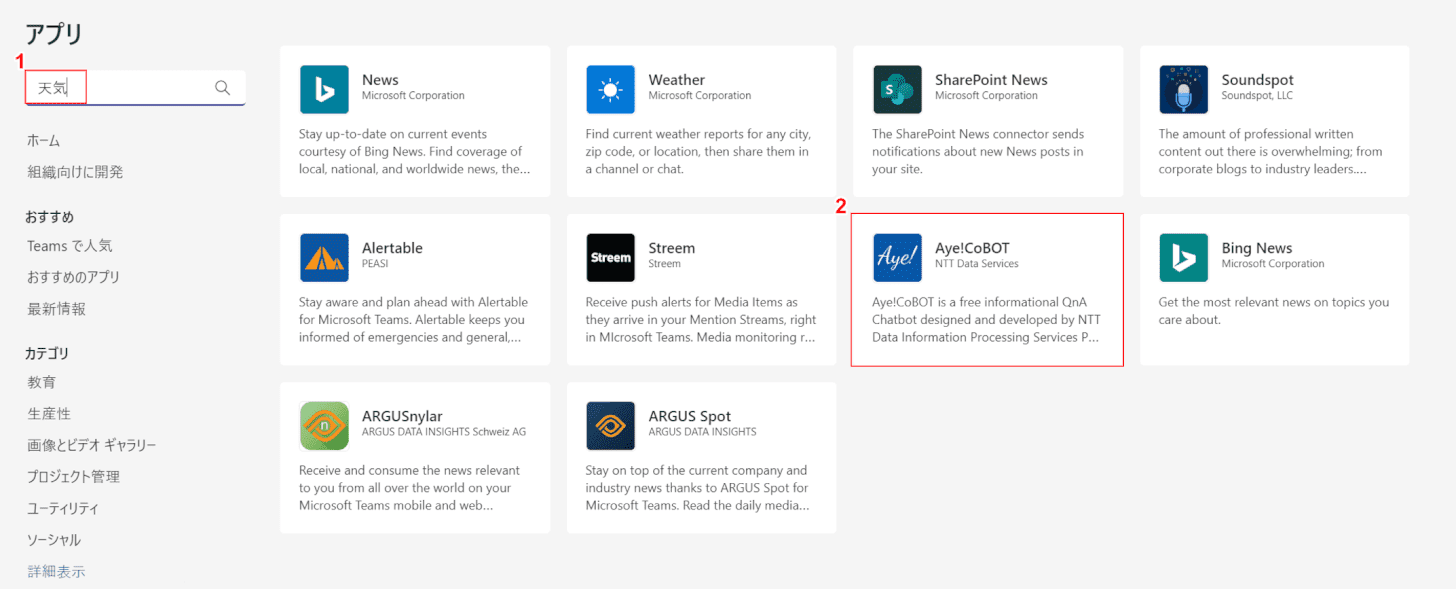
(1)「アプリ」検索ボックスに「目的に関連するキーワード(例:天気)」を入力すると、天気アプリの一覧が表示されます。
(2)[Appsyouareinterestedin(egAye!CoBOT)
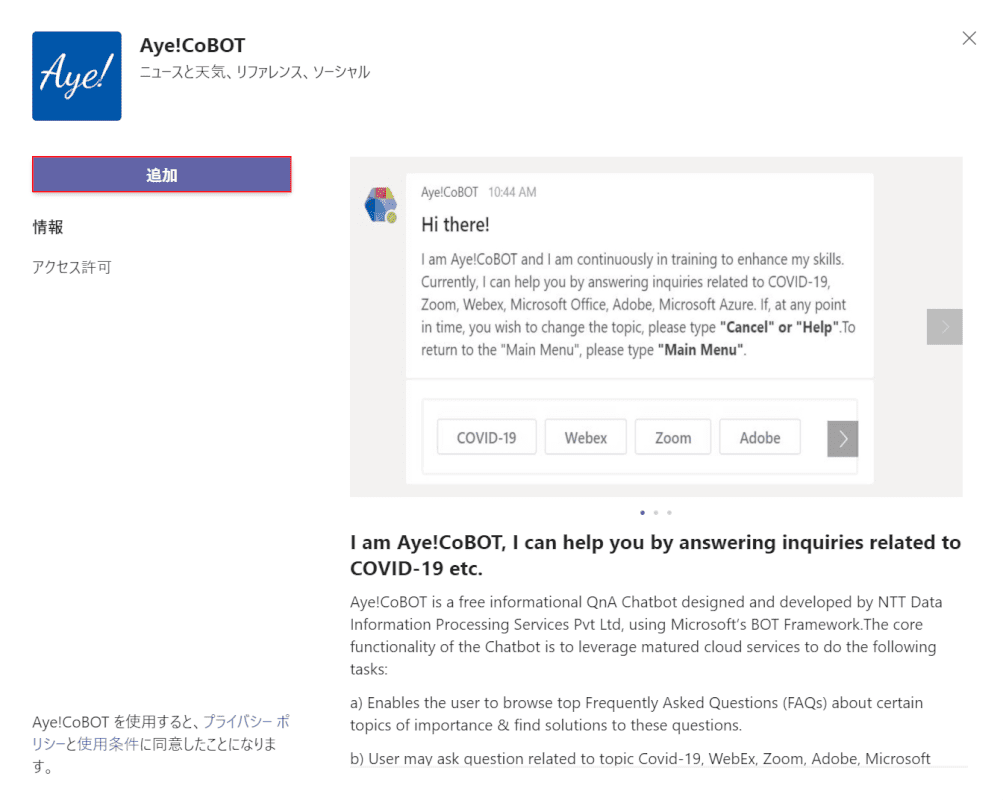
Aye! CoBOT description and add button were displayed.
Press the[Add]ボタンをクリックしてインストールを開始します。
オートレスポンダー
自動応答は、定型文を送信者に自動的に返すシステムです。
Teams ボットで使用できるアプリを次に示します。
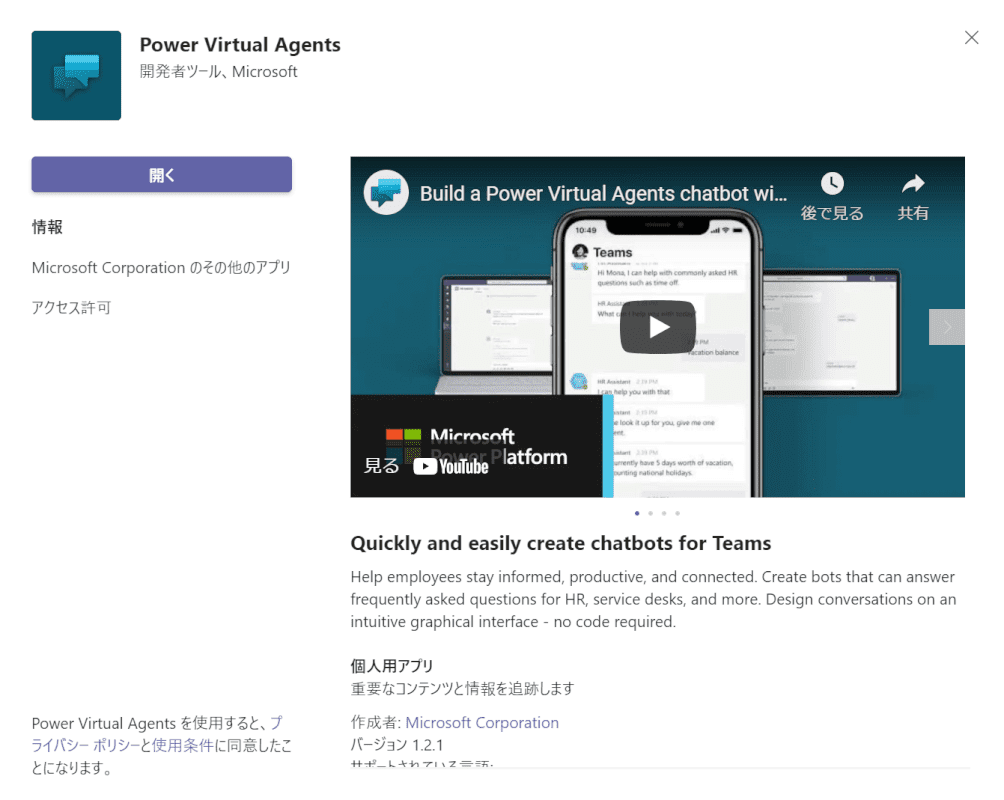
Power Virtual Agents を使用すると、自動化されたボット応答を作成できます。
「営業日は何時ですか」などのトリガーフレーズを入力すると、トリガーフレーズでキャッチされたコメントに事前に作成したテンプレートを自動的に返すことができます。
念押し
リマインダーとは、仕事のスケジュールや個人的なコミットメントなど、忘れてはならないことを思い出させるものです。
以下は、Teams ボットで使用できる推奨されるリマインダー アプリです。
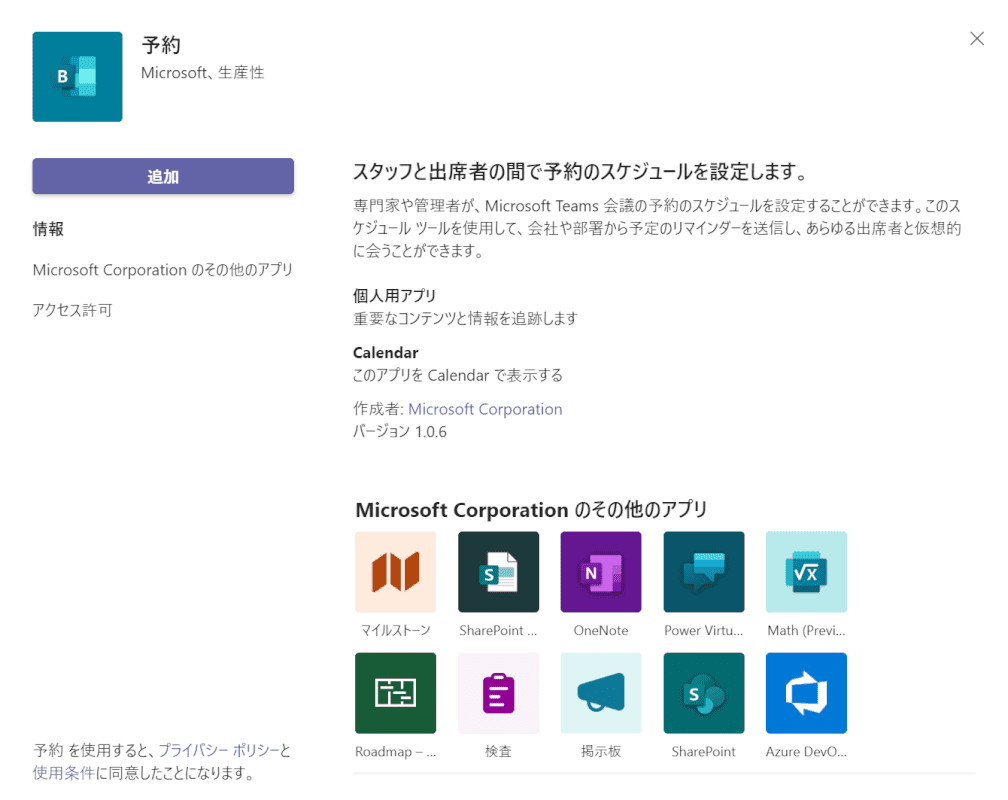
「スケジュール」アプリを使用すると、Microsoft Teamsで会議の予定をスケジュールできます。
会社または部門から予定のリマインダーを送信し、オンラインで参加者と会うことができます。
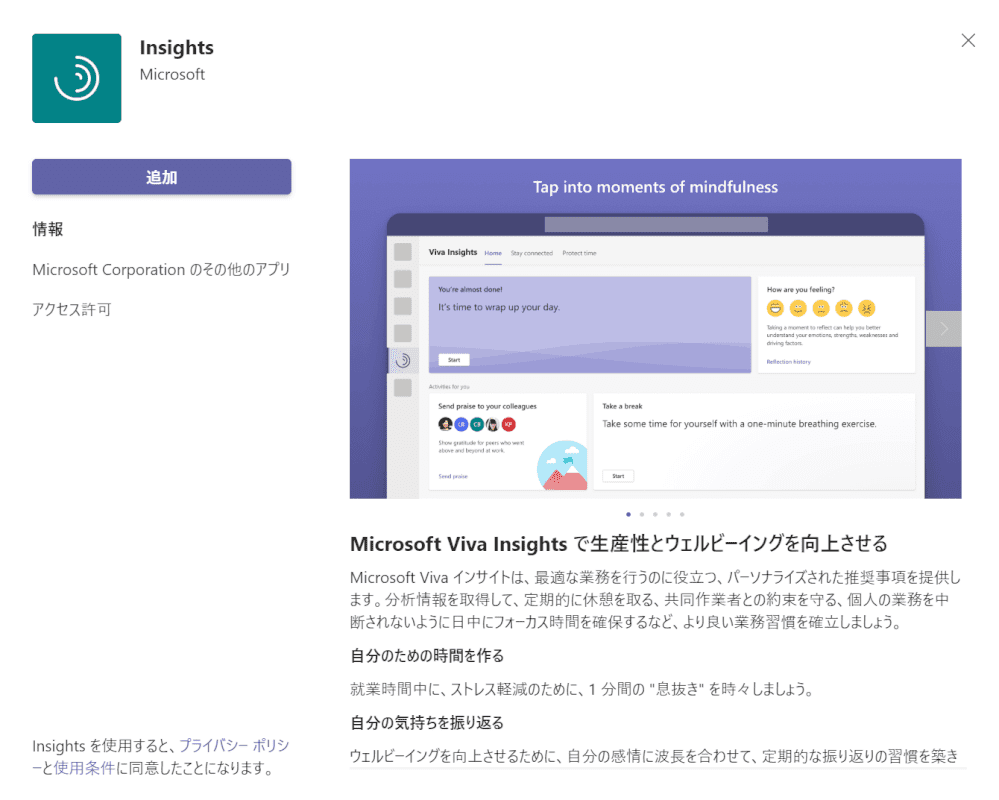
インサイトを使用すると、休憩や集中したい勤務時間中にミュートできます。
会議室予約
会議室は、主に会議を開催することを目的として設置された部屋です。
Web では、オンライン会議のシステムは “会議室" と呼ばれることがよくあります。
Teams ボットを使用して会議室を予約することを検討している場合は、以下を参照してください。
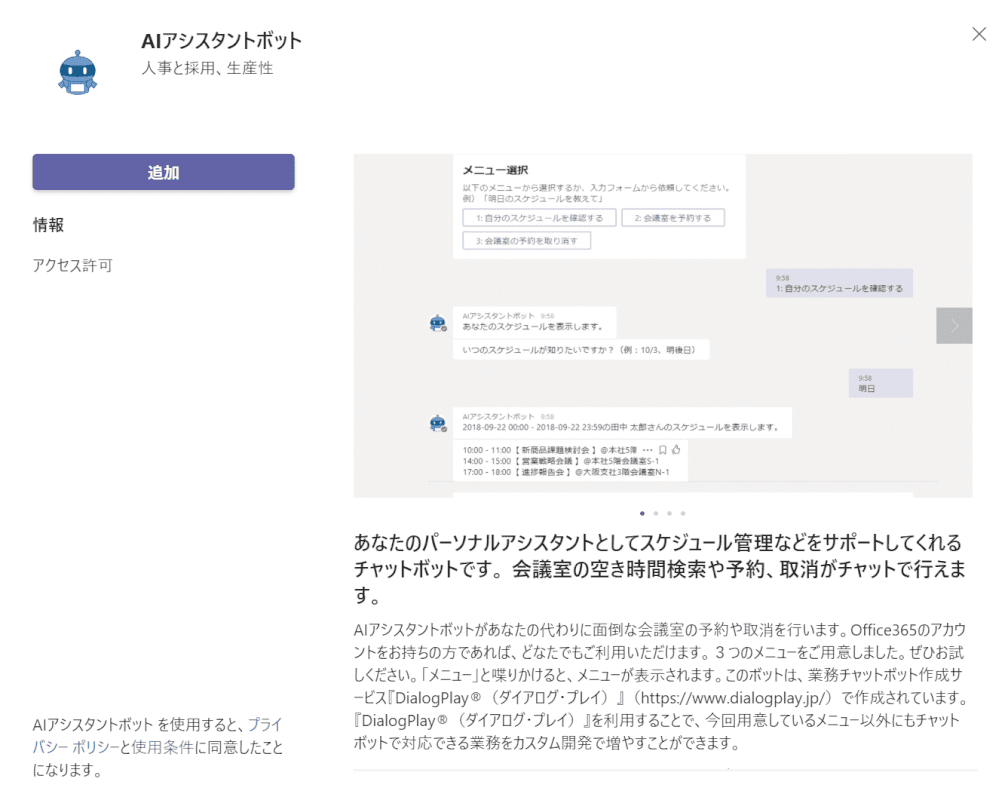
AIアシスタントボットは、ユーザーに代わって面倒な部屋の予約とキャンセルを行うことができます。
Office 365 アカウントを持っている人なら誰でも使用できます。
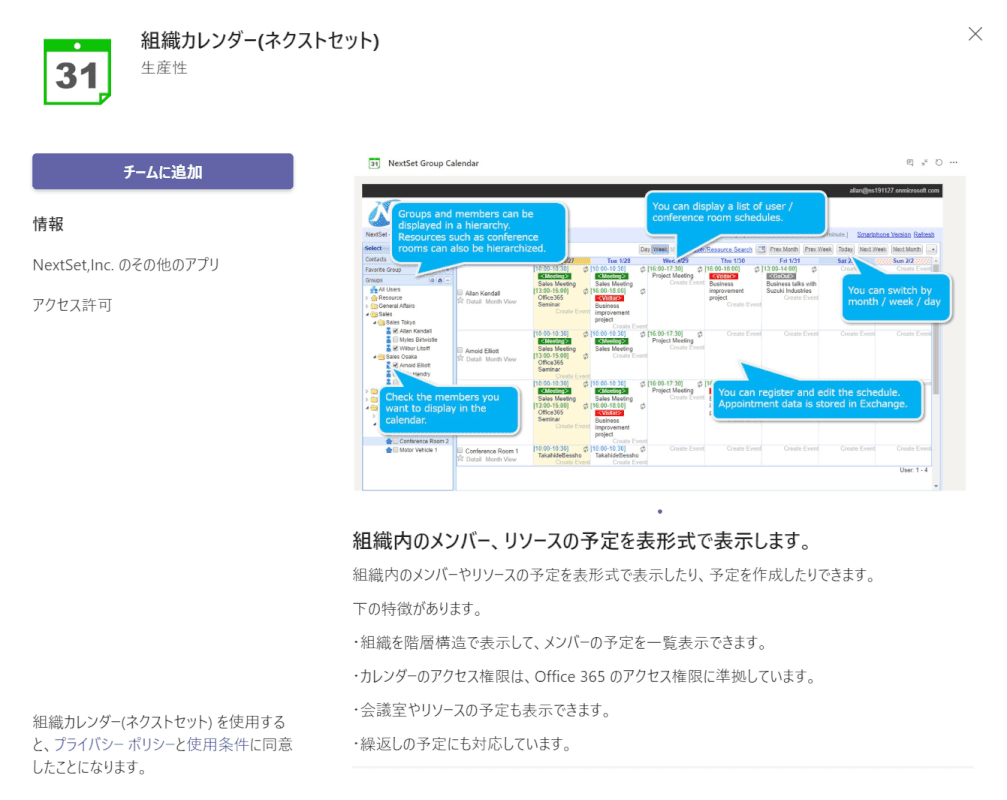
「組織カレンダー(次のセット)」では、組織内のメンバーの予定を作成できます。
組織を階層構造で表示したり、メンバーの予定を一覧表示したりする機能があります。
会議室の予定を表示することもできます。
チームボットを作成する簡単な方法
Teams ボット (メンション) を作成する優れた方法は、Power Virtual Agents です。
次のセクションでは、Power Virtual Agents をインストールする方法について説明します。
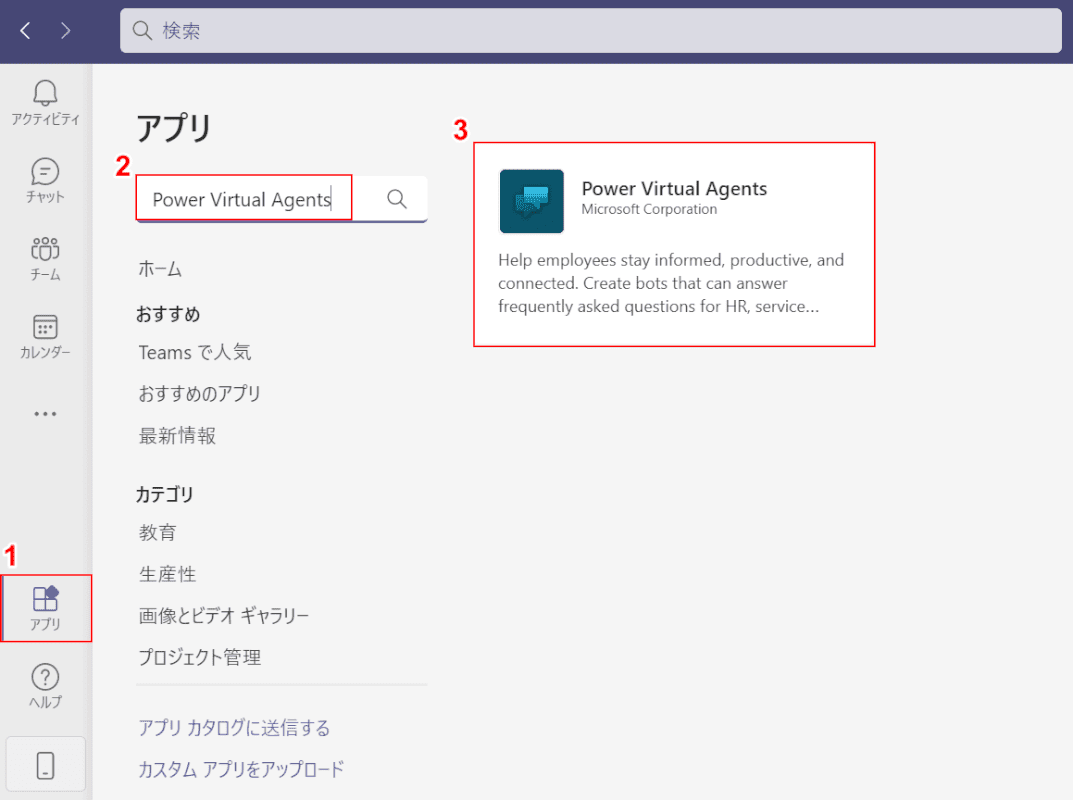
Teams を開き、(1)[アプリ]タブを選択し、(2) 「Power Virtual Agents」と入力し、(3) Power Virtual Agents を選択します。
![[追加]ボタンを押します](https://www.office-blog.jp/wp-content/uploads/2023/01/1673358041_731_89aa5ab938d54ddfa132679f0aaa15c5.png)
を押します[Add]ボタン。
![[今すぐ開始する]を選択します。](https://www.office-blog.jp/wp-content/uploads/2023/01/1673358041_671_89aa5ab938d54ddfa132679f0aaa15c5.png)
を押します[Start Now]ボタン。
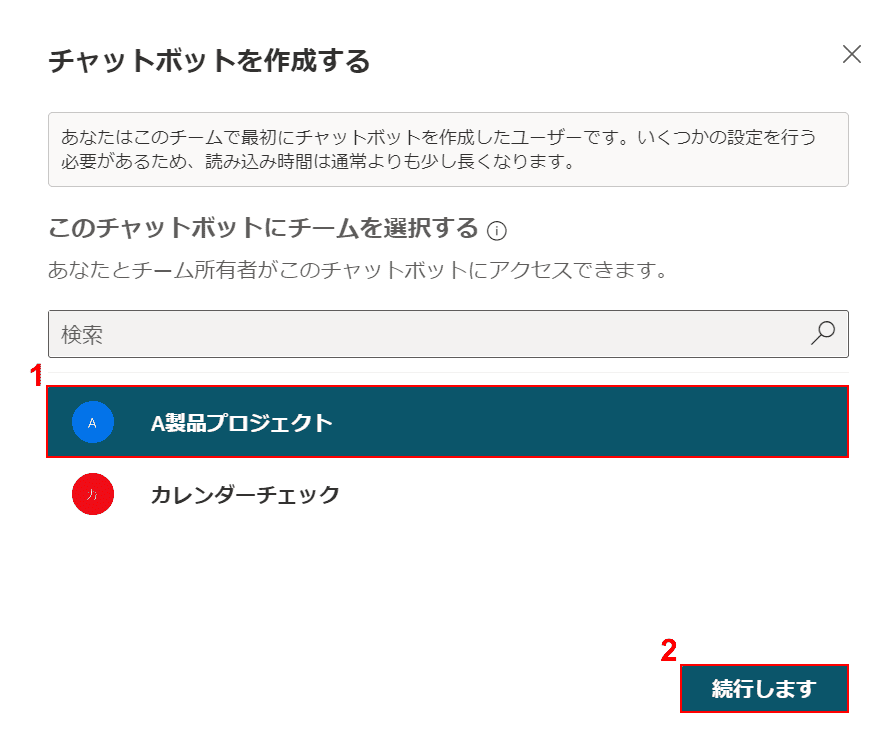
(1) 選択[Team you want to use the chatbot (e.g. Product A project)](2)を押します[Continue]ボタン。
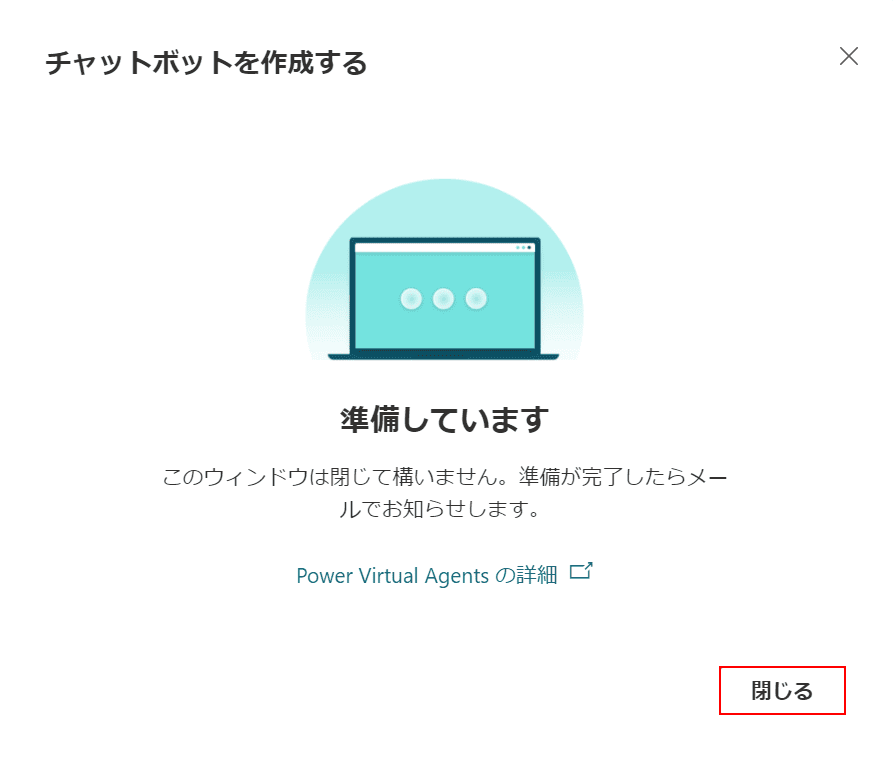
「チャットボットの作成」ダイアログボックスが表示されました。
ここで、を押します[Close]ボタン。
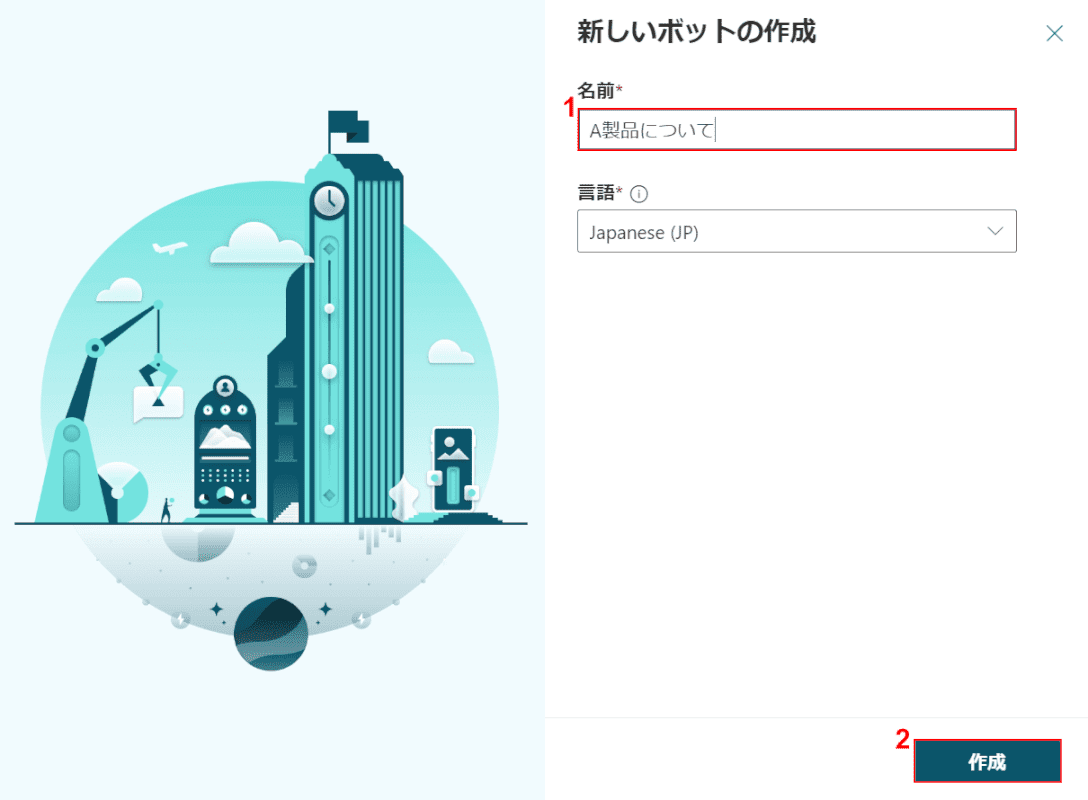
「ボットの新規作成」画面が表示されます。
(1)名前(製品Aなど)を入力し、(2)を押します[Create]ボタン。
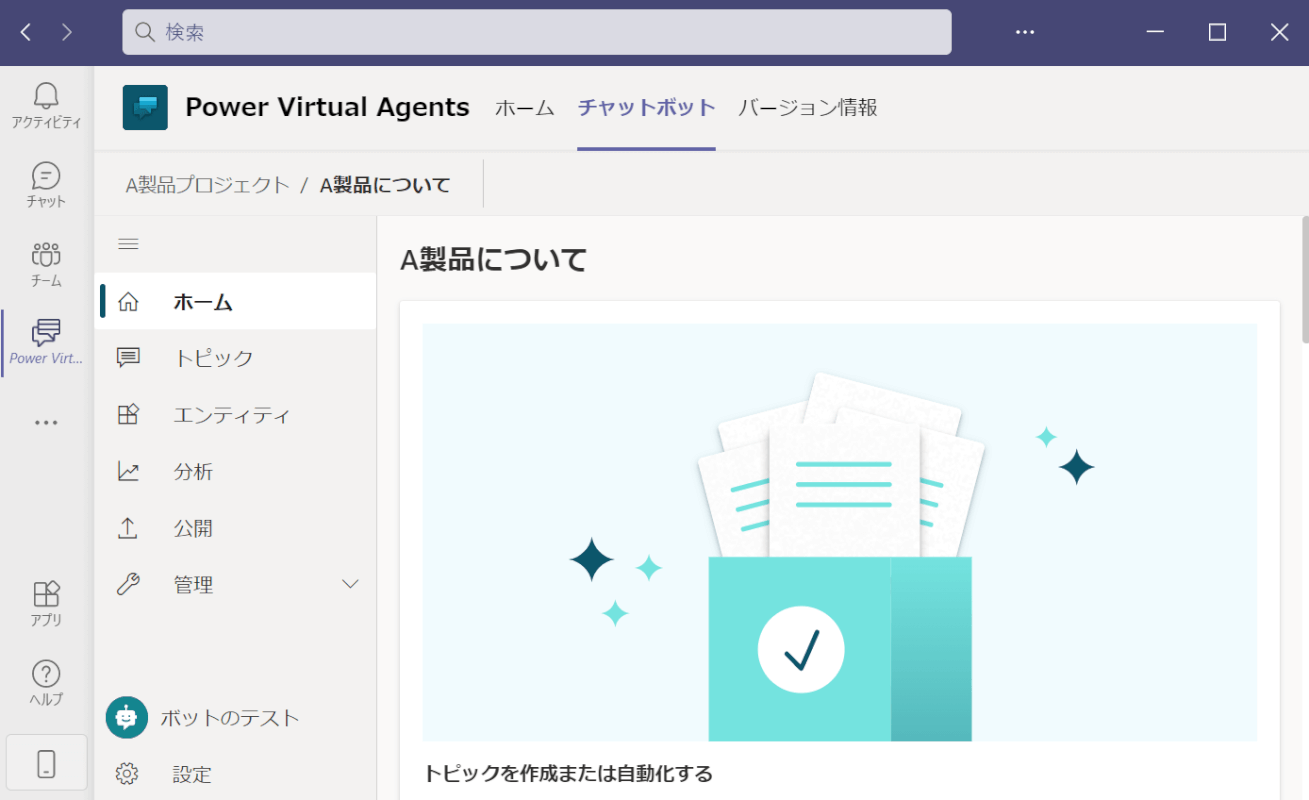
「パワー仮想エージェント」画面がTeamsに表示されました。
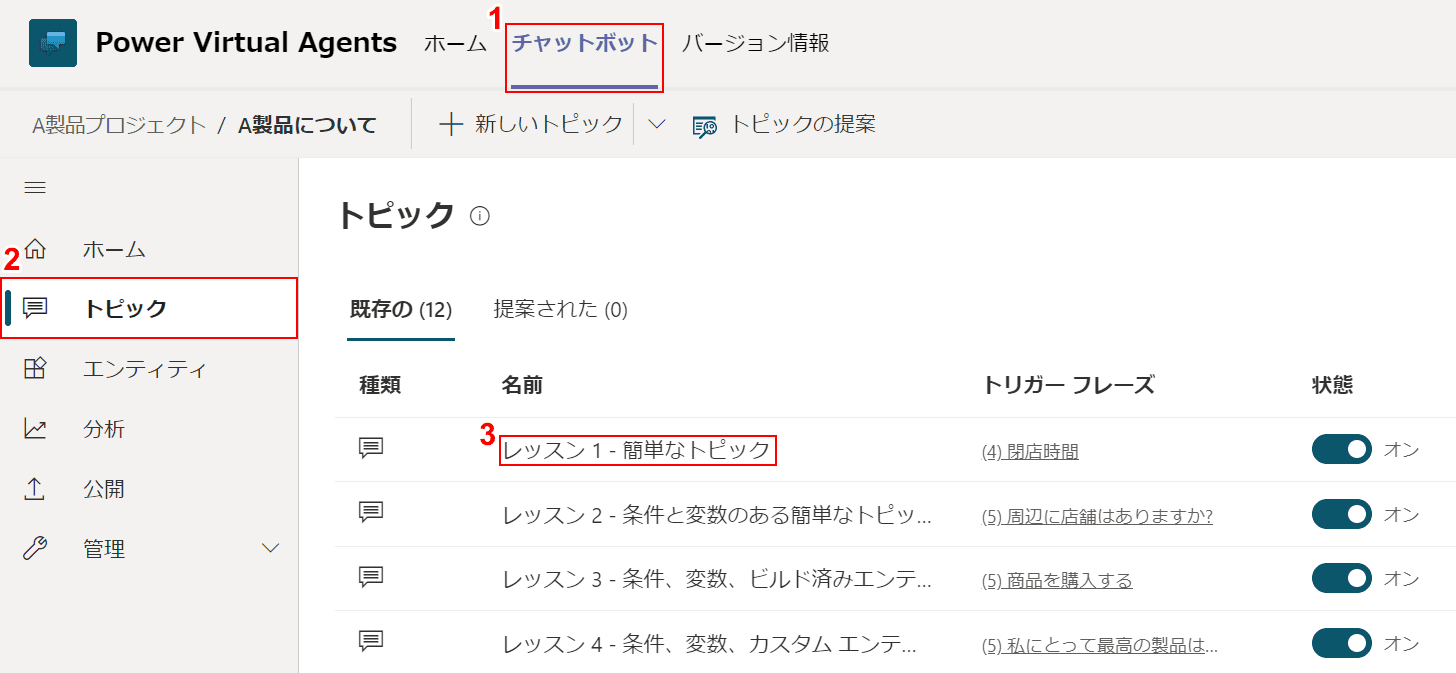
(1)を選択[Chatbot]タブ、(2)[Topic]タブ、および (3)[Topic (e.g. Lesson 1 – Simple topic)]その順序で。
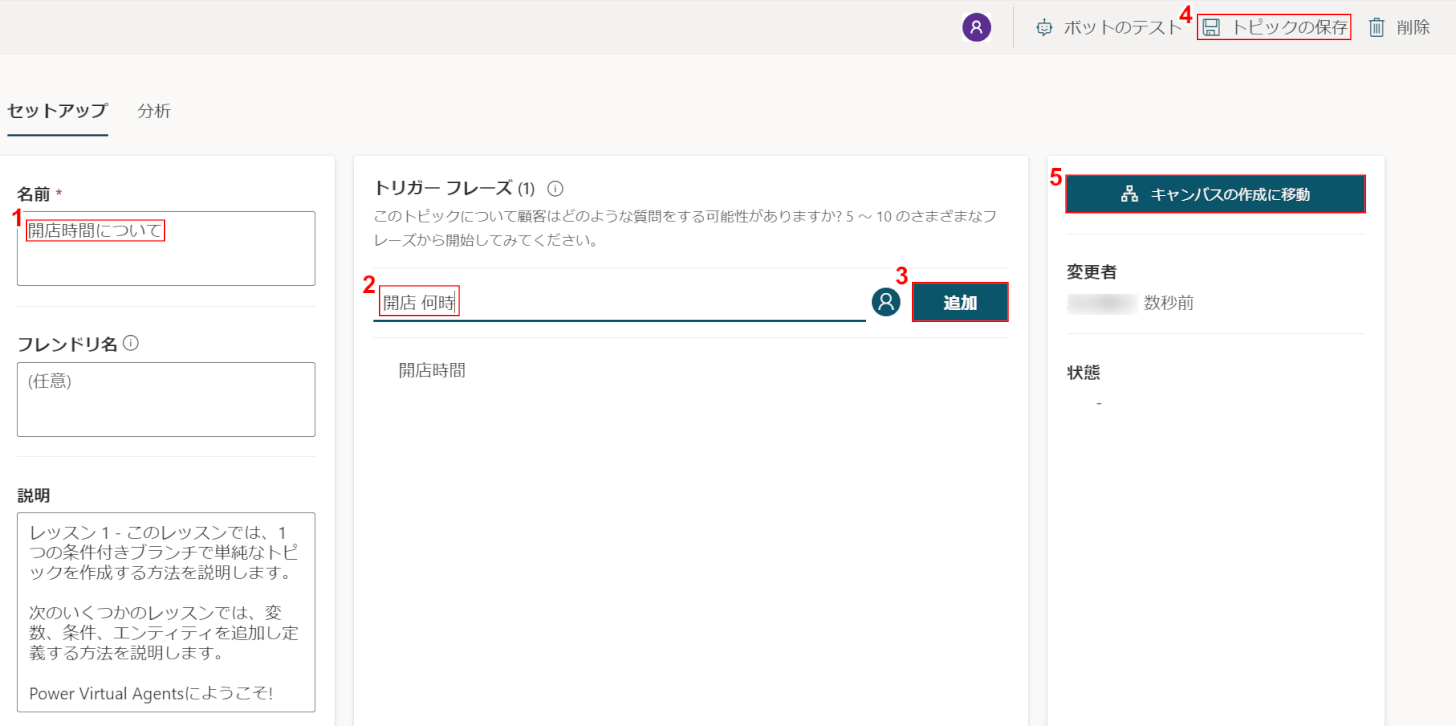
ここからはボットの仕組みを設定してみましょう。
(1) ボット名(開店時間など)を入力します。
(2)ユーザーが発したキーワードにボットが応答するフレーズを追加する場合は、(2)「トリガーフレーズ(例:ストアの開店時間)」を入力し、(3)を押します[Add]ボタン。
(4) 選択[Save topic](5)を押します[Go to Create Campus]ボタン。
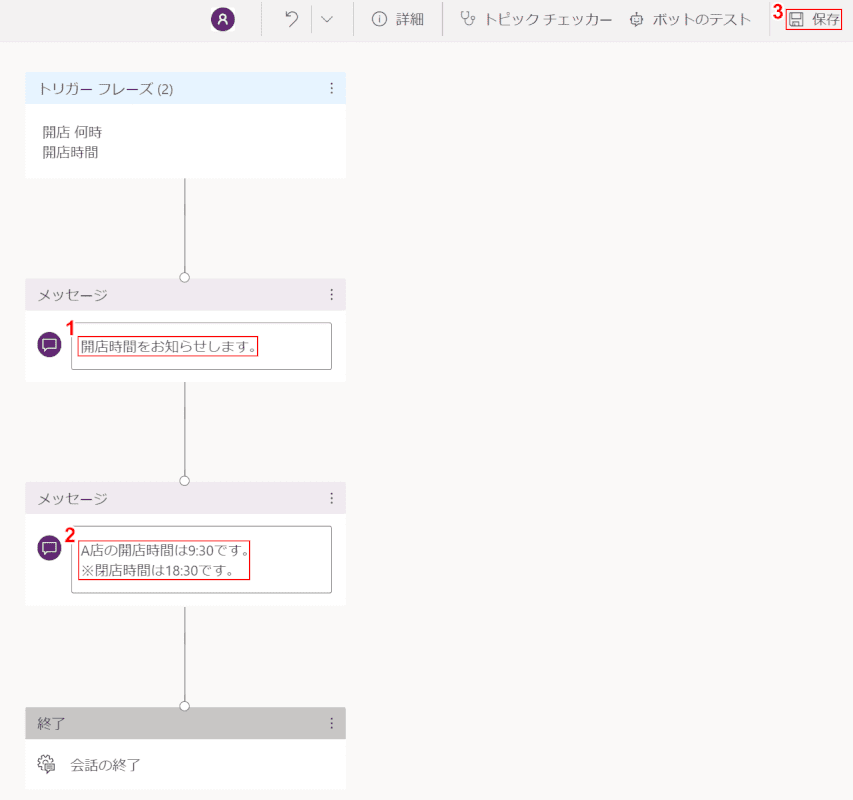
(1)「メッセージ1」と(2)「メッセージ2」を編集し、返信内容を変更します。
を押します[Save]ボタン。
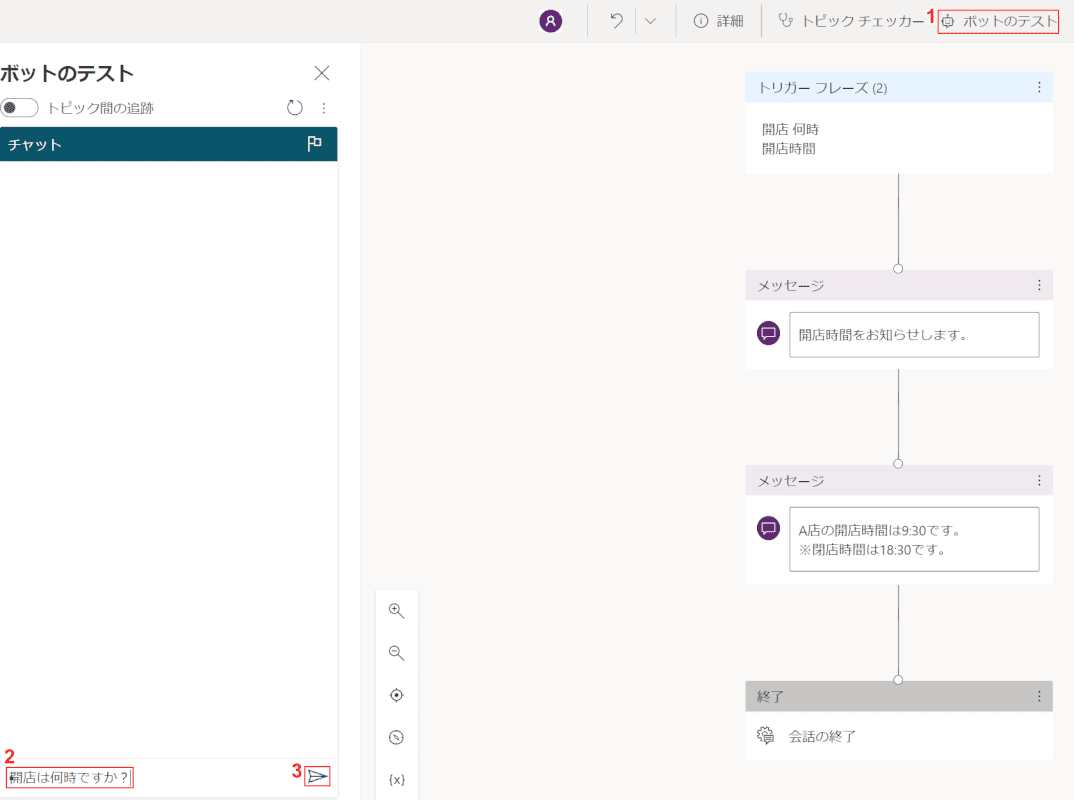
保存したら、ボットが正しく機能することをテストします。
(1) 選択[Test Bot].
(2)トリガーフレーズを含むメッセージである「開店時間は何時ですか?」を入力し、(3)を押します[Send]ボタン。
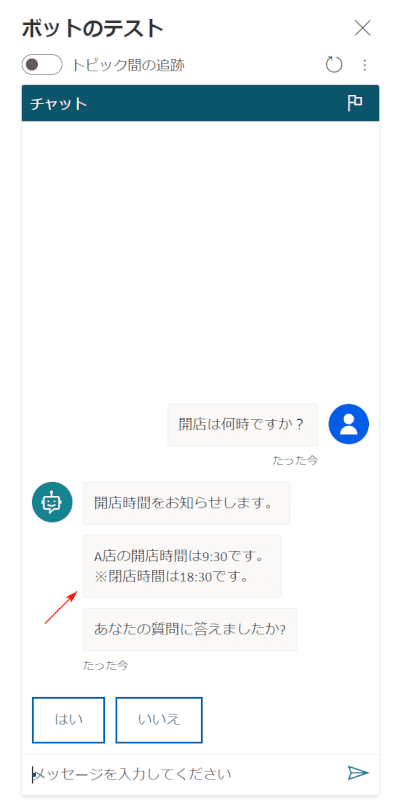
先ほど登録したメッセージが正確に表示されました。
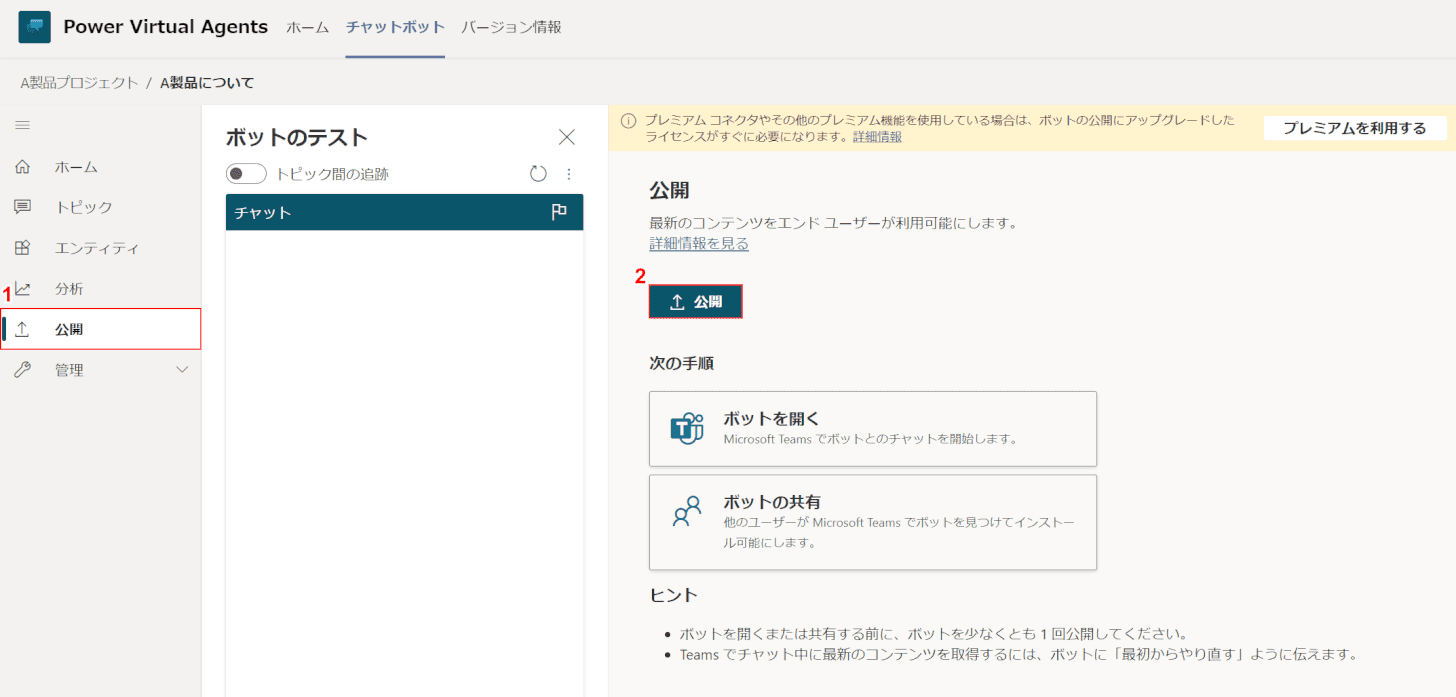
顧客がボットと対話したり、チームのメンバーと共有したりする前に、少なくとも一度は公開する必要があります。
(1) を選択します。[Publish]タブを押して(2)を押します[Publish]ボタン。
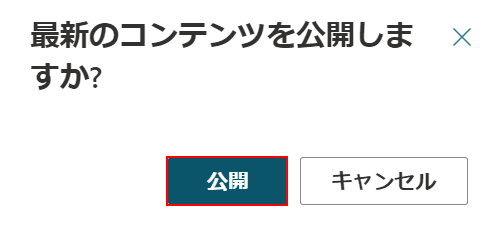
[最新のコンテンツを公開しますか?]ダイアログ ボックスが表示されます。
を押します[Publish]ボタン。
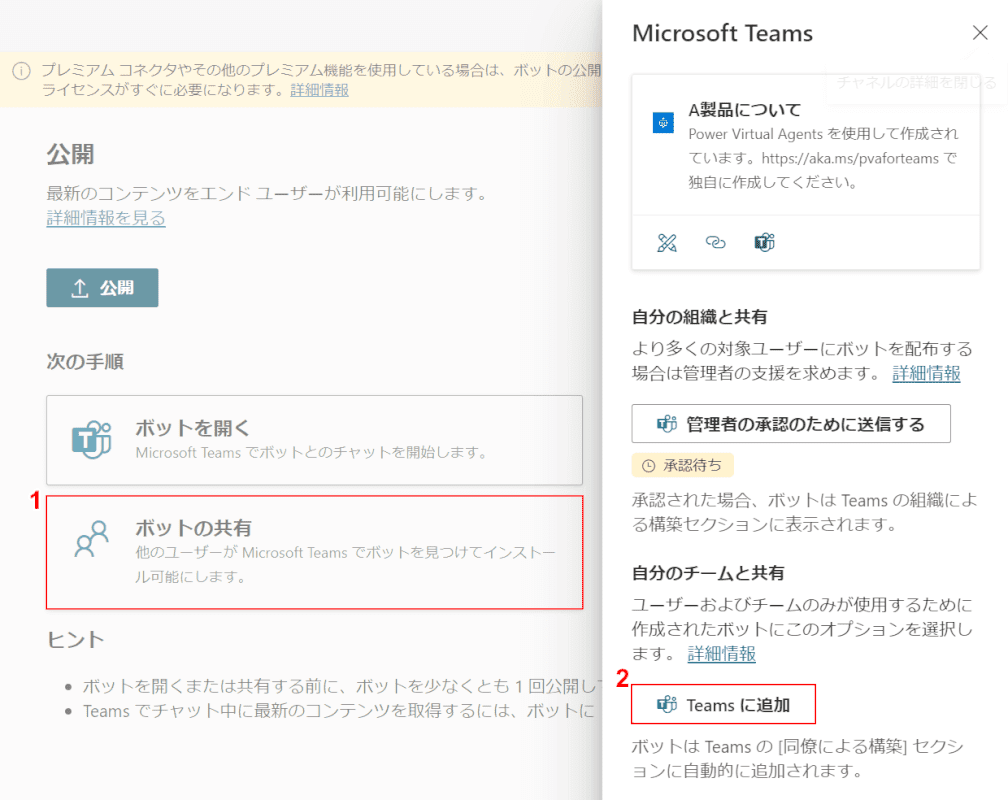
発行が完了しました。ここから、他のユーザーがボットを見つけてインストールできるように Teams を設定します。
(1)を選択[Share Bot](2)を押します[Add to Teams]ボタン。
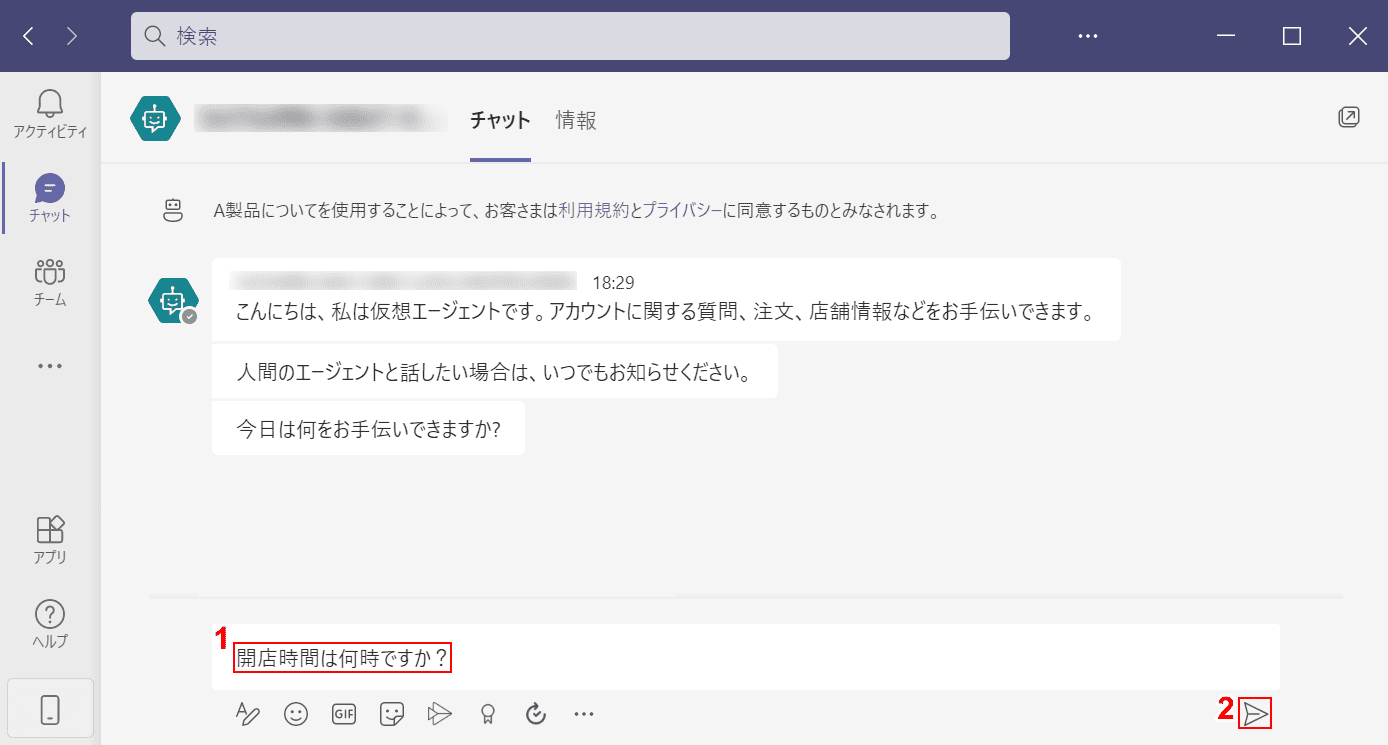
それでは、ボットをTeamsで実行できるかどうかを確認しましょう。
ここでは「チャット」にボットが追加されているので、(1)「営業時間は?」というメッセージを入力し、(2)を押します[Send]ボタン。
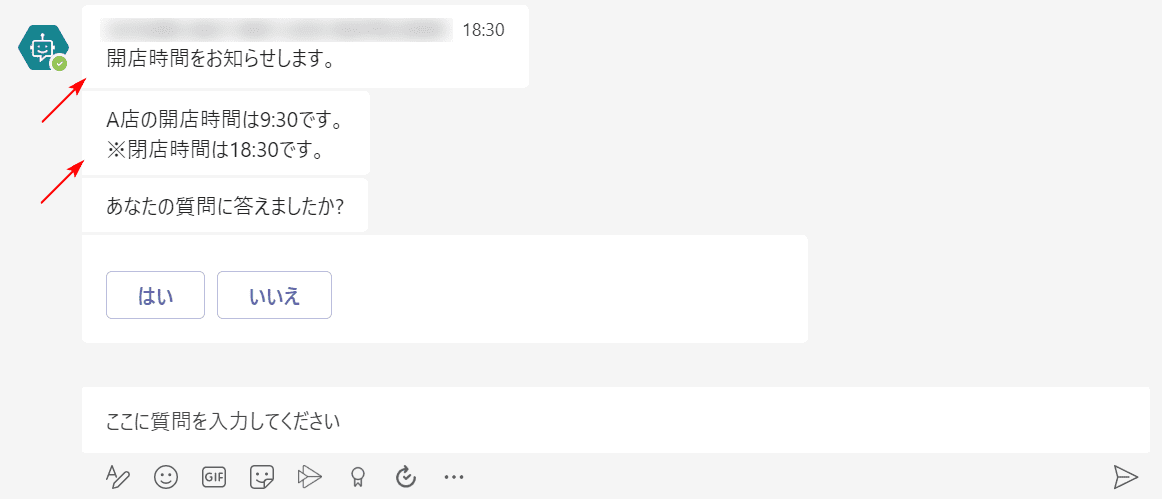
チームはまた、ボットの応答を正確に表示しました。
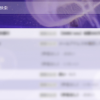
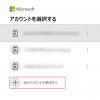
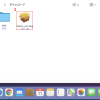
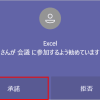
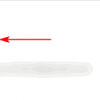
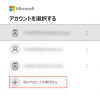
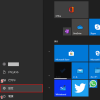
ディスカッション
コメント一覧
Thank you for your sharing. I am worried that I lack creative ideas. It is your article that makes me full of hope. Thank you. But, I have a question, can you help me? https://accounts.binance.com/ro/register-person?ref=T7KCZASX
Can you be more specific about the content of your article? After reading it, I still have some doubts. Hope you can help me. https://accounts.binance.com/sk/register?ref=FIHEGIZ8
jazz for relax